App Store i iTunes bez ikakvog vidljivog razlogaprestat će prihvaćati vašu Debitnu ili Kreditnu karticu. Kartica s kojom prethodno niste imali poteškoća s kupnjom aplikacija, pjesama ili filmova prestat će raditi, a App Store vam jednostavno govori "Vaš način plaćanja je odbijen". Potom će tražiti da ažurirate svoje podatke o naplati. To će povremeno riješiti problem. Ako ažuriranjem podataka o naplati ne popravite pogrešku "Vaš način plaćanja je odbijen", slijedi se slijepa ulica. App Store i iTunes ne pružaju daljnje upute, ali evo nekoliko stvari koje možete isprobati.
Osnovne provjere
Prvo, pustimo da se apsolutno očigledno makne s puta. Budi siguran;
- Vaša kartica je valjana i dobro u roku njenog isteka.
- Ažurirali ste svoje podatke o naplati i točni su.
- Pretpostavljamo da je ovo kartica koja je ranije radila. Ako je potpuno nova, razmislite o tome da nazovete svoju banku da potvrdi da će raditi ili da je ovlaštena za kupnju putem interneta. Možda će trebati izričito autorizirati novu karticu kako bi se mogla koristiti za kupnju na mreži.
- Obavezno imate novac na svom računu. U idealnom slučaju trebali biste imati malo više od iznosa koji želite kupiti. Na primjer, ako želite kupiti aplikaciju za 0,99 USD, obavezno imate najmanje 5 ili 10 USD na računu.
- Provjerite da na vašoj kartici ili bankovnom računu nema ograničenja transakcija. Ako ste već prekoračili ograničenje za taj dan, možda nećete moći kupiti.
- Pokušajte u dva različita doba dana obaviti kupnju. Pogreška je možda na strani poslužitelja vaše banke.
Ako ste prošli gore navedene čekove, ali i dalje primate pogrešku "Vaš način plaćanja je odbijen", vrijeme je da isprobate nešto drugačije.
Kupnja putem iTunesa
Pokušajte kupiti aplikaciju ili platiti pretplatu s usluge iTunes. Ako to ne uspije, a iTunes odbije i način plaćanja, vratite se na svoj iOS uređaj.
Uklonite i dodajte kreditnu / debitnu karticu
Otvorite aplikaciju App Store. Pomaknite se na kartici Istaknuto i dodirnite Apple ID. Odaberite "Prikaži Apple ID". Dodirnite "Podaci o plaćanju" na zaslonu "Račun".
Pretpostavljamo da ste već ažurirali naplateinformacija jednom i nije radila. Na sljedećem zaslonu dodirnite "Ništa", u odjeljku "Vrsta plaćanja". Na samom je vrhu. Odaberite "None" i dopustite da se podaci o naplati obrišu. Adresa će se zadržati naokolo, ali to nije problem.

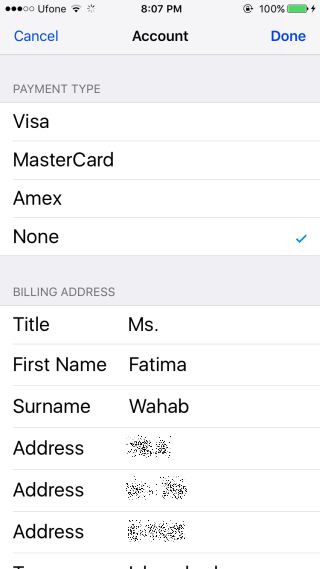
Zatim se odjavite iz App Store-a i ponovno se prijavite. Ponovno dodajte način plaćanja i kupite aplikaciju koju ste željeli preuzeti. Trebalo bi ovaj put raditi naokolo.
Ovo je metoda koju sam i sam testiraodobivanje pogreške "Vaš način plaćanja je odbijen" mjesecima na kraju. Problem je riješio za nekoliko minuta, ali možda neće raditi svima. Ovo ni u kom slučaju nije jedino rješenje vani, ali to sam osobno testirao s uspjehom.











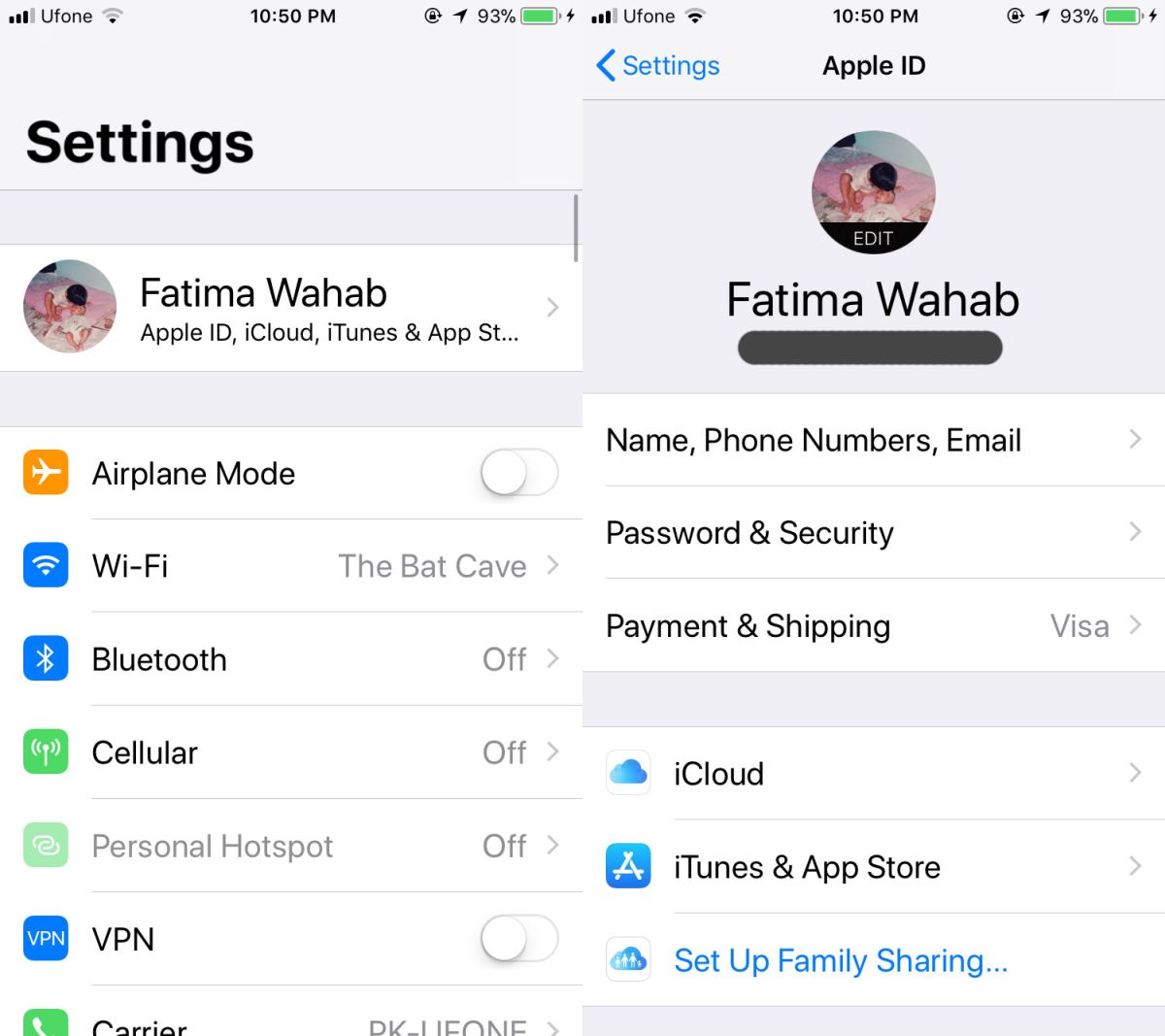

komentari